כחלק מהניהול של פרויקטים ב-Firebase, כדאי לבדוק את השימוש במשאבים Realtime Database (לדוגמה, כמה משתמשים מחוברים, כמה נפח אחסון מסד הנתונים תופס) ואת ההשפעה של השימוש הזה על החשבון שלכם.
כדי לבדוק את Realtime Databaseהשימוש שחויב, צריך לעיין בלוח הבקרה Usage and Billing. מידע נוסף על חיוב זמין במאמר הסבר על החיוב ב-Realtime Database.
כדי לעקוב אחרי השימוש ב-Realtime Database, אפשר להיעזר בכרטיסיית השימוש במסוף Firebase ובמדדים שזמינים דרך Cloud Monitoring.
קבלת התראות מ-Firebase
אתם יכולים לבחור לקבל התראות באימייל כשהשימוש ב-Realtime Database מתקרב לאחת מהמגבלות של תוכנית התמחור שלכם. כברירת מחדל, Firebase שולח התראות באימייל כשהגעתם למגבלת התוכנית או חרגתם ממנה, אבל אתם יכולים להירשם לקבלת התראות מוקדמות יותר כדי לשנות את התוכנית או את השימוש ולהימנע משיבושים בשירות.
ההתרעות האלה של Firebase וההגדרות שלהן חלות על כל הפרויקט. כלומר, כברירת מחדל, כל חברי הפרויקט עם ההרשאות הנדרשות לקבלת התראות יקבלו אימייל כשתופעל התראה מסוג Realtime Database. האימיילים נשלחים לכתובות אימייל ספציפיות (לא לקבוצות של חשבונות כמו קבוצות Google או חשבונות Google Workspace).
הפעלה או השבתה של התראות בחשבון שלכם
אתם יכולים להפעיל או להשבית את ההתראות בחשבון שלכם בלי שזה ישפיע על חברים אחרים בפרויקט.Realtime Database חשוב לזכור שעדיין צריך את ההרשאות הנדרשות כדי לקבל התראות.
כדי להפעיל או להשבית את ההתראות על Realtime Database:
- בפינה השמאלית העליונה של Firebase console, עוברים אל
Firebase alerts . - אחר כך עוברים אל
הגדרות ומגדירים את ההעדפה של החשבון לגבי Realtime Databaseהתראות.
מעקב אחר השימוש במסוף Firebase
כדי לראות את Realtime Database החיבורים הנוכחיים ואת השימוש בנתונים, בודקים את הכרטיסייה Usage במסוף Firebase. אתם יכולים לבדוק את השימוש בתקופת החיוב הנוכחית, ב-30 הימים האחרונים או ב-24 השעות האחרונות.
ב-Firebase מוצגים נתוני שימוש של המדדים הבאים:
- חיבורים: מספר החיבורים בו-זמנית למסד הנתונים שלכם שפתוחים כרגע בזמן אמת. החיבורים בזמן אמת כוללים את החיבורים הבאים: WebSocket, long polling ואירועים שנשלחים מהשרת ב-HTML. הוא לא כולל בקשות RESTful.
- אחסון: כמות הנתונים שמאוחסנים במסד הנתונים. ההגדרה הזו לא כוללת את Firebase hosting או נתונים שאוחסנו באמצעות מוצרים אחרים של Firebase.
- הורדות: כל הבייטים שהורדו ממסד הנתונים, כולל תקורה של פרוטוקול והצפנה.
- עומס: בתרשים הזה מוצג כמה מהמסד הנתונים נמצא בשימוש, ומעבד בקשות, במרווח של דקה אחת. יכול להיות שתיתקלו בבעיות בביצועים כשהמסד נתונים יתקרב ל-100%.
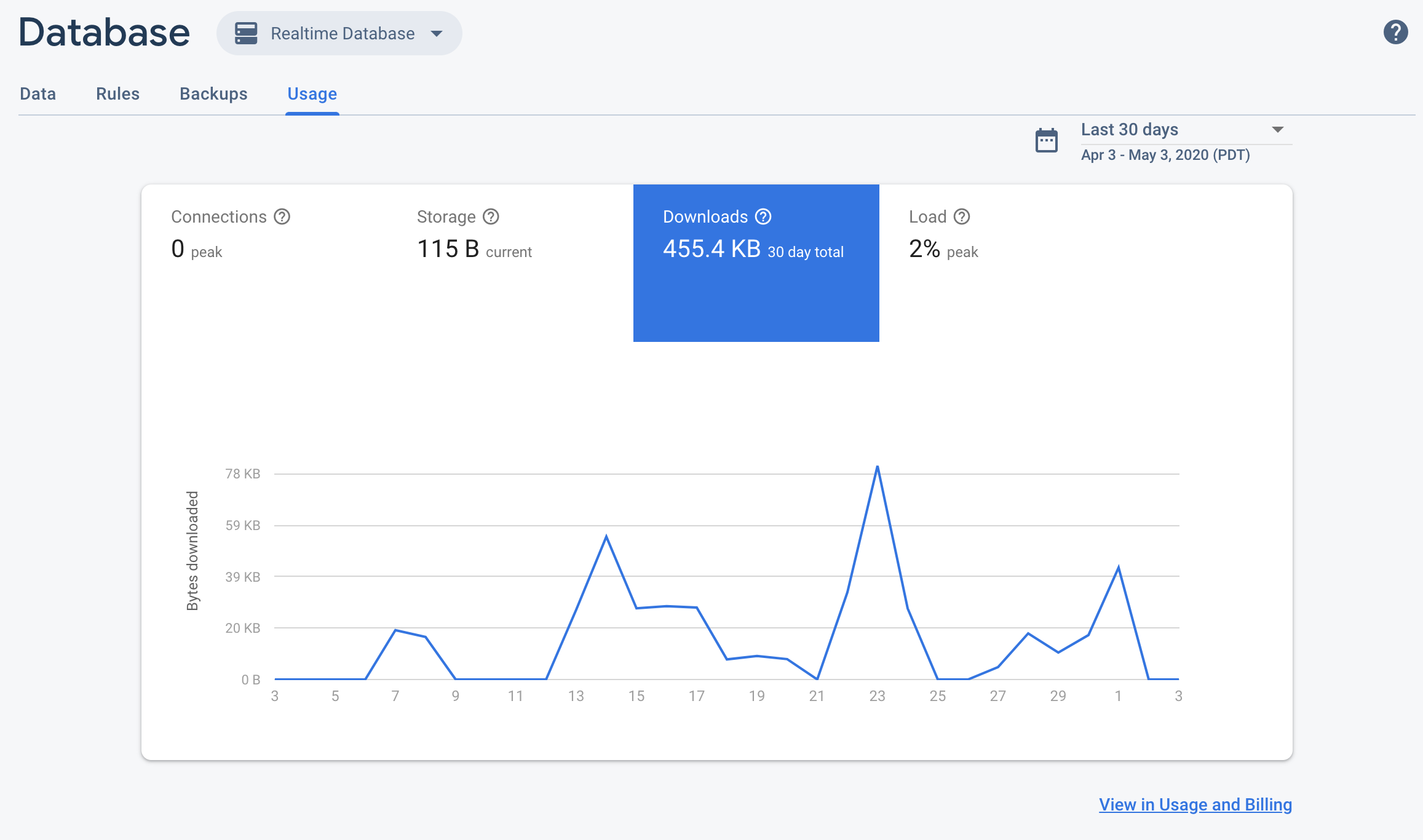
בנוסף, Firebase במסוף יש לוח בקרה להערכה של Firebase Security Rules, שמאפשר לראות במבט מהיר את הפעלות הכללים. אפשר גם לעקוב אחרי השימוש ב-Firebase Security Rules באמצעות Cloud Monitoring. האפשרות הזו מספקת את אותם מדדים להערכת כללים, בנוסף לאפשרות ליצור מרכזי בקרה בהתאמה אישית, לנתח מגמות ולהגדיר התראות (למשל, כשמספר הבקשות שנדחות עולה באופן חד). רשימה מלאה של המדדים הזמינים מופיעה במפרט המדדים של Cloud Monitoring.
מידע נוסף זמין במאמר בנושא מעקב אחרי כללי אבטחה ב-Cloud Monitoring.
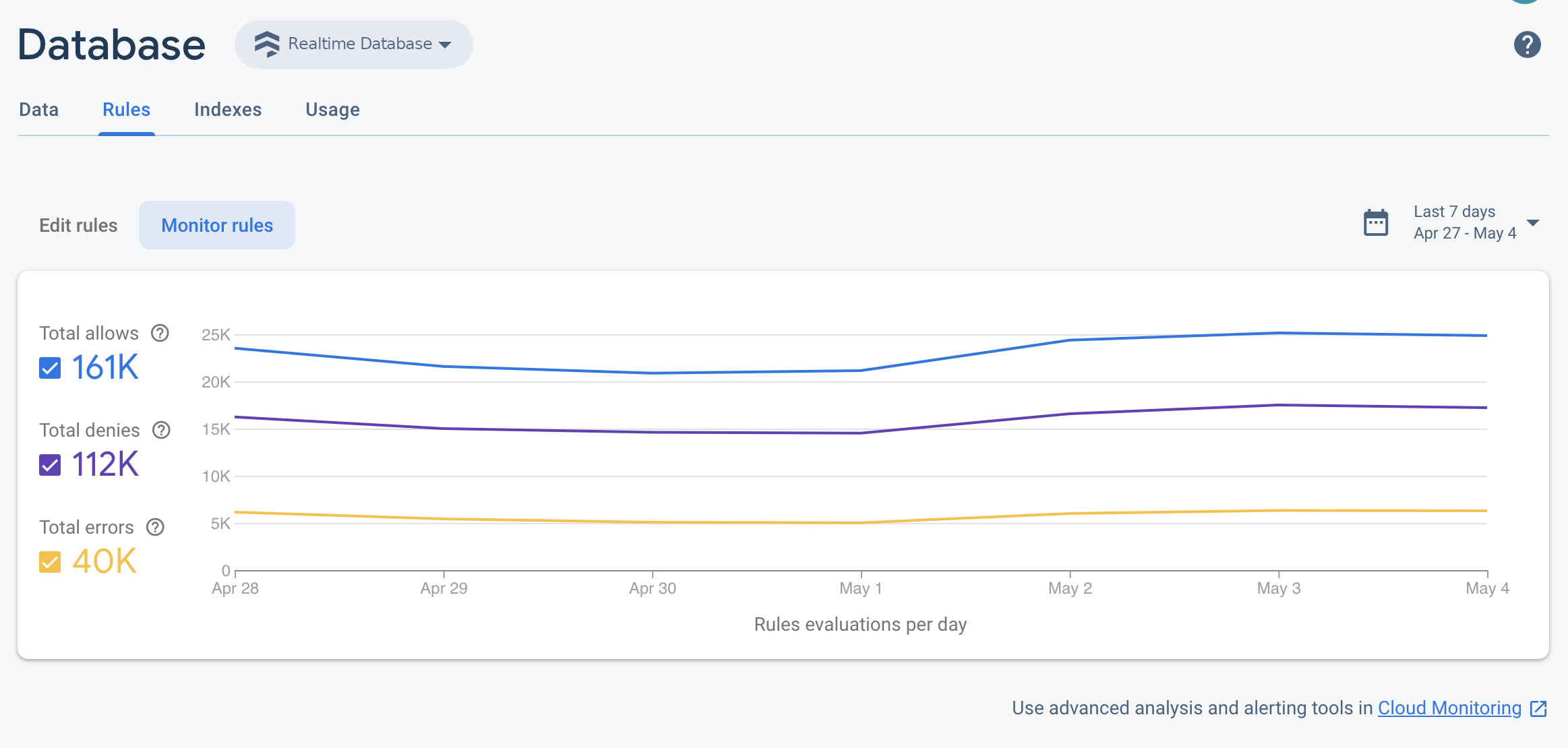
מעקב אחר השימוש ב-Cloud Monitoring
מדדי שימוש
כדי להשתמש ב-Cloud Monitoring כדי לעקוב אחרי השימוש שמחויב, צריך לעקוב אחרי המדדים הבאים. שימו לב: כל השמות של סוגי המדדים מתחילים בקידומת firebasedatabase.googleapis.com/.
| שם המדד | תיאור |
|---|---|
| מספר הבייטים של המטען הייעודי שנשלח |
|
| מספר הבייטים של מטען הייעודי (Payload) והפרוטוקול שנשלחו |
|
| מספר הבייטים שנשלחו | network/sent_bytes_count. המדד הזה משקף אומדן של הגודל הכולל של הנתונים שנשלחים מהמסד הנתונים באמצעות פעולות קריאה. הוא כולל את נתוני המטען הייעודי (payload) שנשלחים בפועל ללקוחות, בנוסף לתקורה של הפרוטוקול וההצפנה שמובילה לעלויות חיבור. הערך הזה משקף בצורה הכי מדויקת את רוחב הפס הכולל של התעבורה היוצאת בחשבון שלכם ב-Realtime Database.
|
| נפח כולל (בייטים) |
|
אפשר לשלב מדדים בתרשימים בלוח הבקרה כדי לקבל תובנות וסקירות מועילות. לדוגמה, אפשר לנסות את השילובים הבאים:
- נתונים יוצאים: כדאי להשתמש במדדים
network/sent_bytes_count,network/sent_payload_and_protocol_bytes_countו-network/sent_payload_bytes_countכדי לזהות בעיות פוטנציאליות בתקורה של פרוטוקול או הצפנה, שגורמות לעלויות לא צפויות בחשבון. אם אתם רואים פער גדול בין גודל מטעני הנתונים שנדרשו לבין המדדים האחרים שמשקפים את התקורה של החיבור, כדאי לפתור בעיות שעלולות לגרום לפסק זמן או לחיבורים תכופים. אם אתם לא משתמשים בכרטיסי סשן של TLS, אתם יכולים לנסות להטמיע אותם כדי לצמצם את התקורה של חיבור SSL לחיבורים שהופסקו והוחזרו. - פעולות: אפשר להשתמש במדד
io/database_loadכדי לראות כמה מכלל עומס מסד הנתונים משמש לכל סוג פעולה. כדי לפתור בעיות שקשורות לסוגים שונים של פעולות, חשוב לקבץ את הנתוניםio/database_loadלפי סוג. - אחסון: אפשר להשתמש ב-
storage/limitוב-storage/total_bytesכדי לעקוב אחרי ניצול נפח האחסון ביחס למגבלות האחסון של Realtime Database.
הרשימה המלאה של מדדי Realtime Database שזמינים דרך Cloud Monitoring
יצירת סביבת עבודה של Cloud Monitoring
כדי לעקוב אחרי Realtime Database באמצעות Cloud Monitoring, צריך להגדיר סביבת עבודה לפרויקט. בסביבת עבודה מאורגן מידע על מעקב מפרויקט אחד או יותר. אחרי שמגדירים סביבת עבודה, אפשר ליצור מרכזי בקרה בהתאמה אישית ומדיניות התראות.
-
אם הפרויקט כבר שייך לסביבת עבודה, ייפתח הדף Cloud Monitoring. אחרת, בוחרים סביבת עבודה לפרויקט.
בוחרים באפשרות סביבת עבודה חדשה או בוחרים סביבת עבודה קיימת.
לוחצים על הוספה. אחרי שסביבת העבודה תיבנה, ייפתח הדף Cloud Monitoring.
יצירת לוח בקרה והוספת תרשים
הצגת המדדים Realtime Database שנאספו מ-Cloud Monitoring בתרשימים ובלוחות הבקרה הפרטיים שלכם.
לפני שממשיכים, מוודאים שהפרויקט הוא חלק מסביבת עבודה של Cloud Monitoring.
בדף Cloud Monitoring, פותחים את סביבת העבודה ועוברים לדף Dashboards.
לוחצים על יצירת מרכז בקרה ומזינים שם למרכז הבקרה.
בפינה השמאלית העליונה, לוחצים על הוספת תרשים.
בחלון הוספת תרשים, מזינים את שם התרשים. לוחצים על הכרטיסייה מדד.
בשדה Find resource type and metric (חיפוש סוג משאב ומדד), מזינים Firebase Realtime Database (מסד נתונים בזמן אמת של Firebase). מהתפריט הנפתח שמאוכלס אוטומטית, בוחרים אחד מהמדדים של Realtime Database.
כדי להוסיף עוד מדדים לאותו תרשים, לוחצים על הוספת מדד וחוזרים על השלב הקודם.
אפשר גם להתאים את התרשים לפי הצורך. לדוגמה, בשדה מסנן, לוחצים על + הוספת מסנן. גוללים למטה ובוחרים ערך או טווח של ערכים למדד שרוצים לסנן את התרשים לפי.
לוחצים על שמירה.
מידע נוסף על תרשימים ב-Cloud Monitoring זמין במאמר עבודה עם תרשימים.
יצירת מדיניות התראות
אפשר ליצור מדיניות התראות על סמך המדדים Realtime Database. כדי ליצור מדיניות התראות ששולחת לכם אימייל בכל פעם שמדד Realtime Database מסוים מגיע לסף מסוים, פועלים לפי השלבים הבאים.
לפני שממשיכים, מוודאים שהפרויקט הוא חלק מסביבת עבודה של Cloud Monitoring.
בדף Cloud Monitoring, פותחים את סביבת העבודה ועוברים לדף Alerting.
לוחצים על יצירת מדיניות.
מזינים שם למדיניות ההתראות.
מוסיפים תנאי להצגת אזהרה על סמך אחד מ-Realtime Database המדדים. לוחצים על הוספת תנאי.
בוחרים יעד. בשדה Find resource type and metric (חיפוש סוג משאב ומדד), מזינים Realtime Database. מהתפריט הנפתח שמופיע אוטומטית, בוחרים אחד מהמדדים של Realtime Database.
בקטע Policy triggers (טריגרים של מדיניות), משתמשים בשדות הנפתחים כדי להגדיר את תנאי ההתראה.
מוסיפים ערוץ התראות למדיניות ההתראות. בקטע התראות, לוחצים על הוספת ערוץ התראות. בתפריט הנפתח, בוחרים באפשרות אימייל.
מזינים את כתובת האימייל בשדה כתובת אימייל. לוחצים על הוספה.
אופציונלי: ממלאים את שדה התיעוד כדי לכלול מידע נוסף בהתראה באימייל.
לוחצים על שמירה.
אם השימוש ב-Realtime Database חורג מהסף שהוגדר, תקבלו התראה באימייל.
מידע נוסף על מדיניות התראות זמין במאמר מבוא להתראות.

